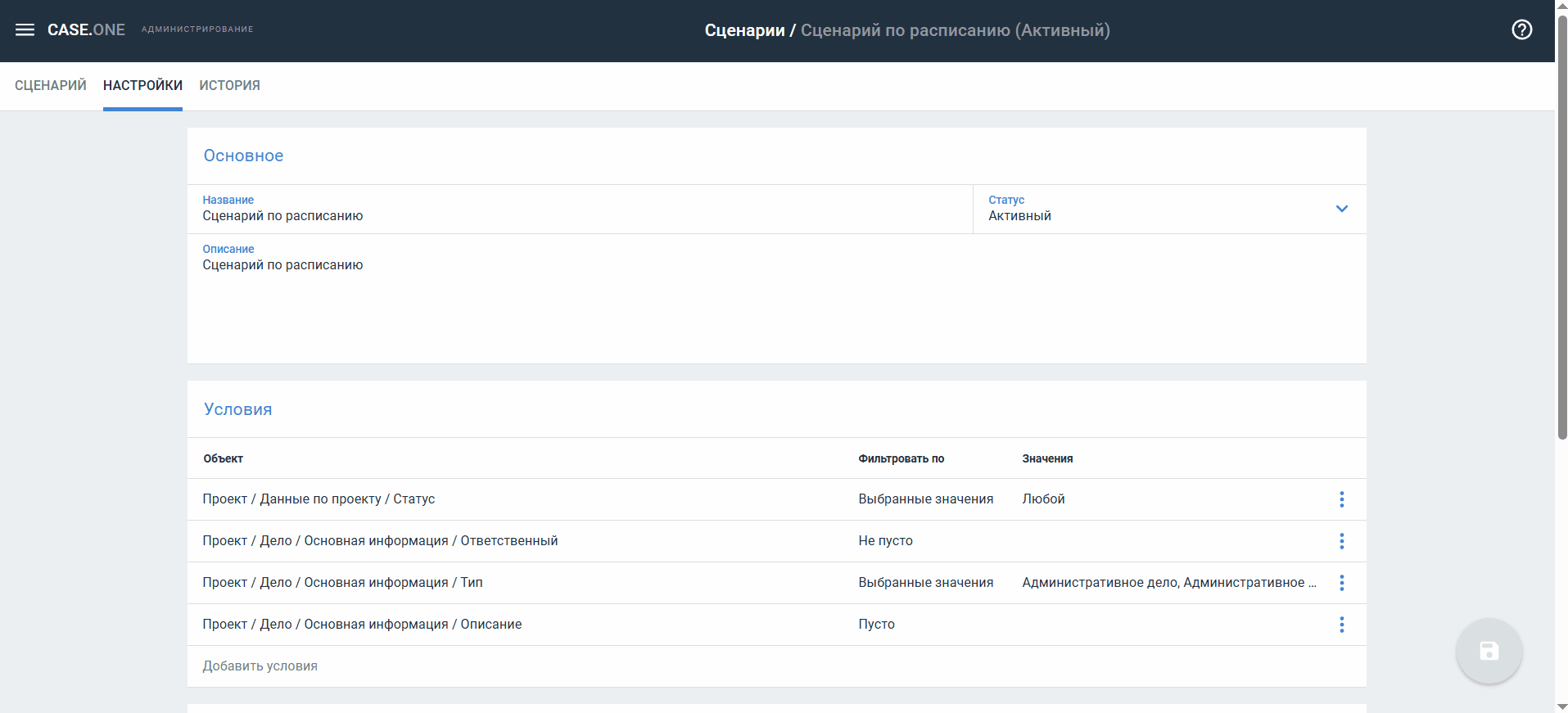Как настроить сценарий по расписанию? Как фильтровать значения, по которым будет запускаться сценарий?
В сценарии по расписанию вы можете задать периодичность запуска, и он будет выполняться в соответствии с настройками.
Например, вы можете настроить сценарий по расписанию так, чтобы в конце каждого месяца Вашим сотрудникам отправлялись уведомления о необходимости закрыть задачи.
Добавление операторов в сценарий
В сценарии по расписанию вы можете использовать все операторы, за исключением операторов Ожидать, Вставить и Если.
Чтобы добавить операторы в сценарий, нажмите кнопку  для задания результата срабатывания сценария:
для задания результата срабатывания сценария:
- Уведомить — укажите сообщение для уведомления, получателей и периодичность.
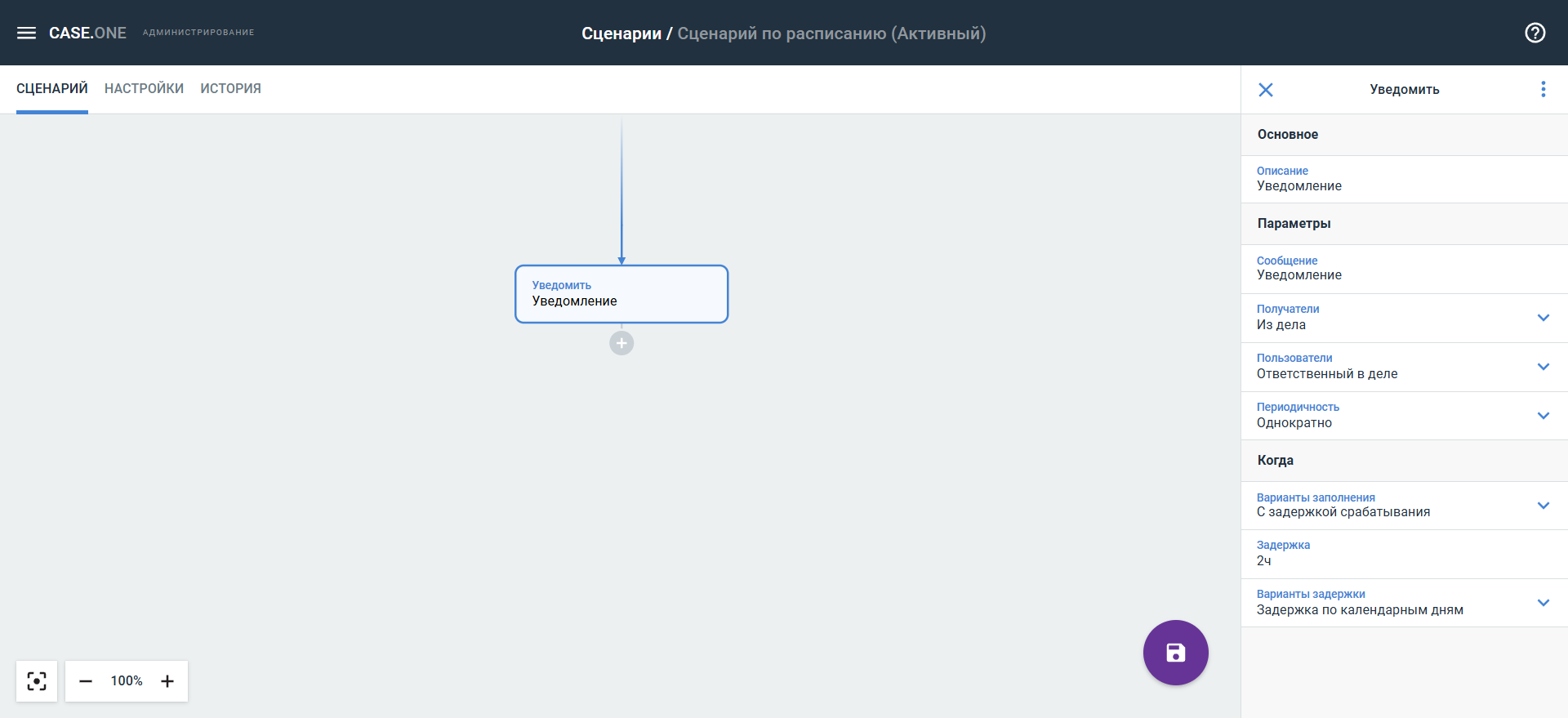
- Создать:
- Укажите, что вы хотите создать (карточку объекта, задачу или событие)
- Заполните дополнительные параметры и укажите поля
- Задайте задержку срабатывания в блоке Когда

При создании задачи вы можете указать несколько ответственных.
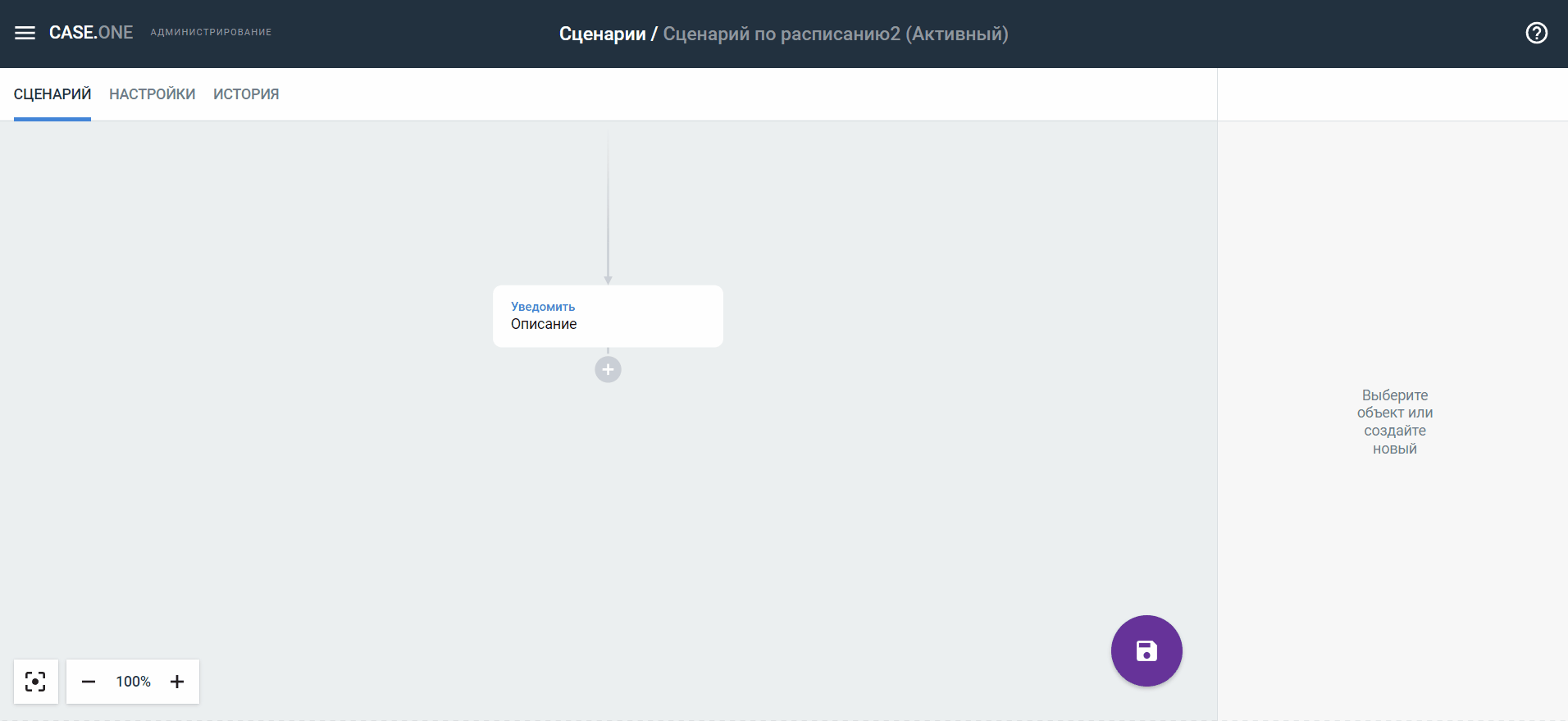
- Изменить:
- Выберите объект
- Укажите описание оператора
- Укажите поля и способ их заполнения
- Заполните информацию в блоке Когда
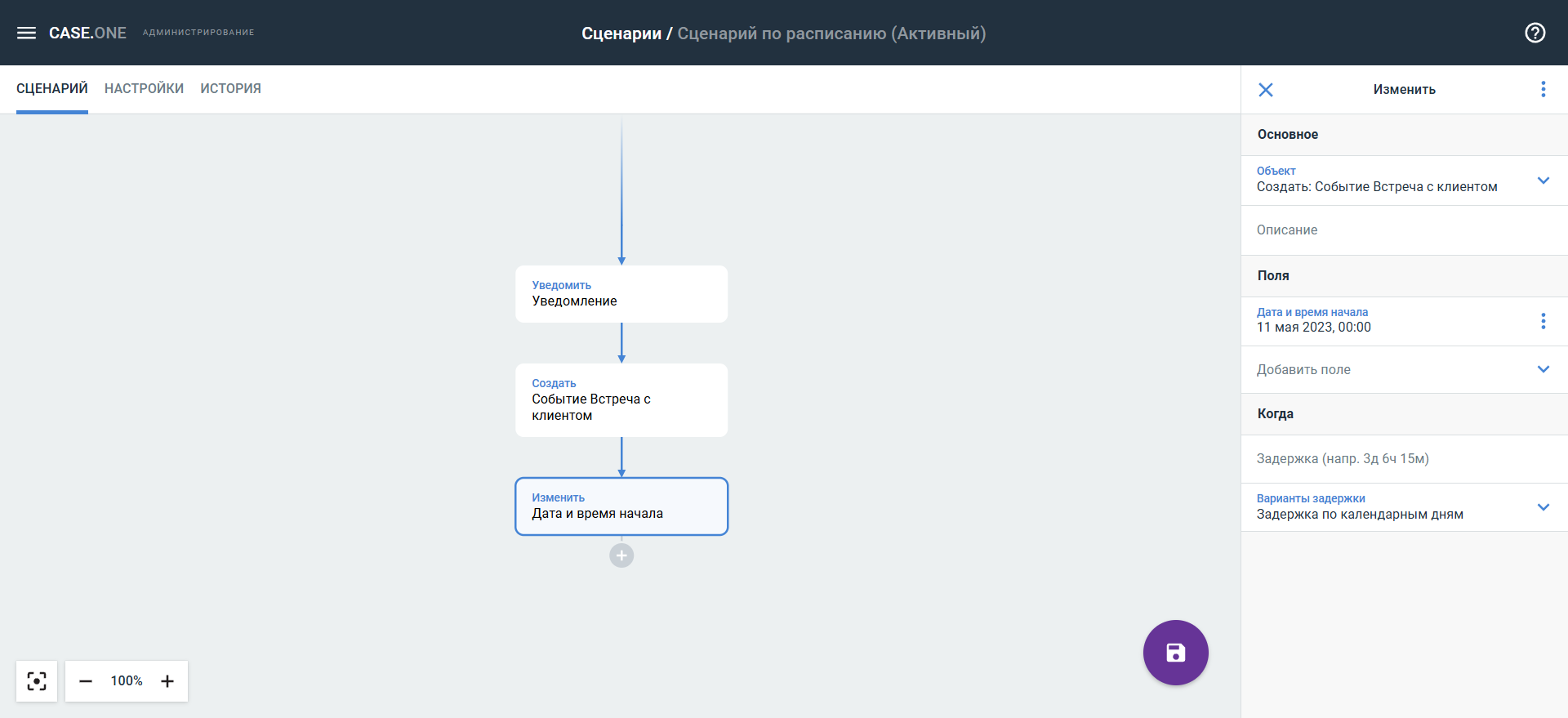
- Запустить скрипт — выберите оператор Скрипт и пропишите его для интеграции сценария с внешними системами с помощью JavaScript.
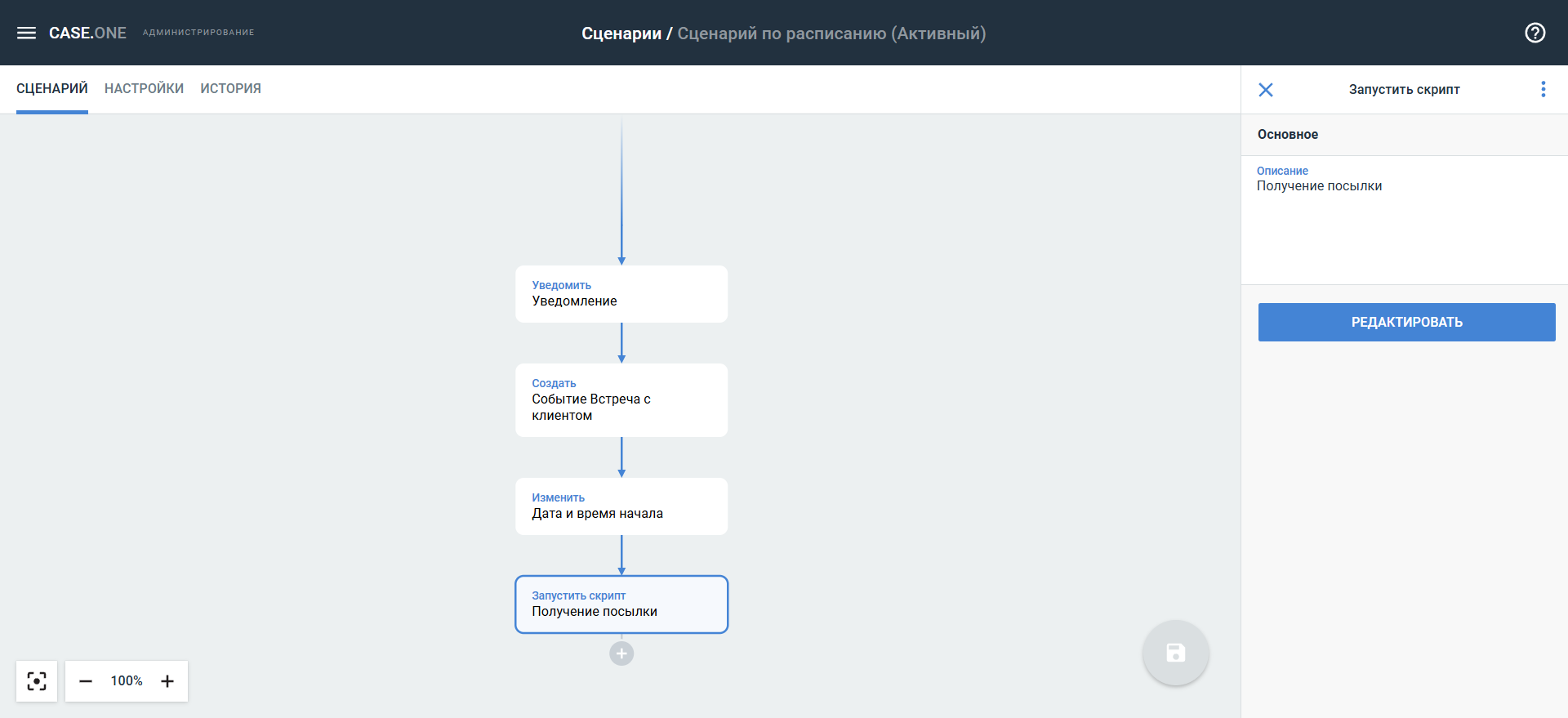
- Перейти:
- Укажите описание оператора
- Нажмите кнопку прицела и выберите оператор для перехода (или выберите из списка поля нужный оператор)
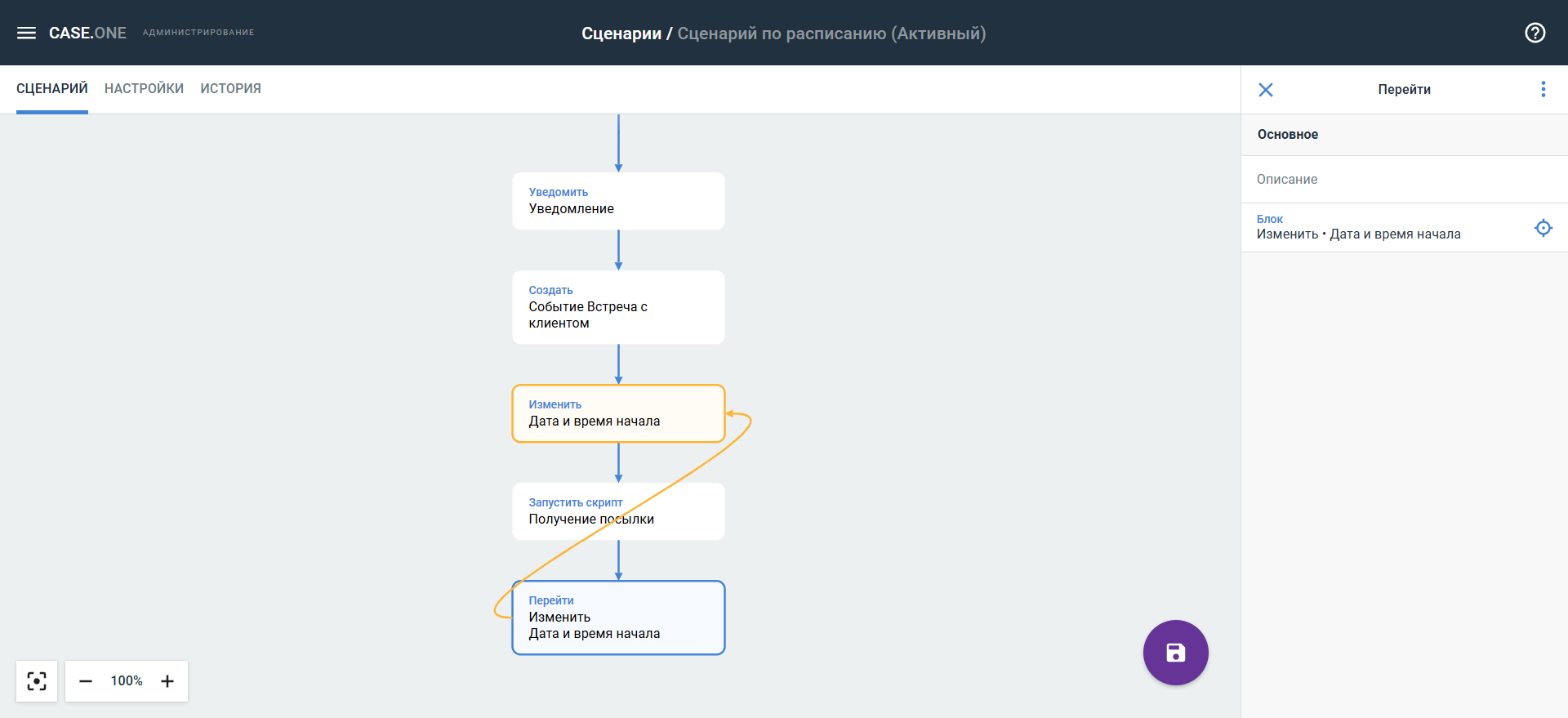
Вы можете создавать неограниченное количество результатов срабатывания сценариев. Все они будут срабатывать друг за другом, в зависимости от указанных параметров.
После добавления всех нужных операторов нажмите кнопку сохранения сценария.

Подробнее о добавлении каждого оператора вы найдете в статьях раздела Настройка сценариев автоматизации.
Настройки сценария по расписанию
На вкладке Настройки вы можете:
- Изменить основные параметры сценария: название, описание и статус (блок с основными параметрами доступен для всех типов сценариев).
- Задать правила запуска сценария.
- Добавить фильтры, по которым будет срабатывать сценарий.
Настройка условий фильтрации
В блоке Условия вы можете добавить фильтры, по которым будет запускаться сценарий автоматизации по расписанию.
Для добавления условия фильтрации:
- Нажмите на строку Добавить условие.
- Нажмите кнопку
 и выберите из списка объект для фильтрации.
и выберите из списка объект для фильтрации. - Нажмите на Фильтровать по и выберите тип фильтрации:
- Выбранные значения (по умолчанию)
- Пустые
- Не пустые
- Если вы указали тип фильтрации Выбранные значения, нажмите на поле Значение у объекта фильтрации и установите значения фильтра.
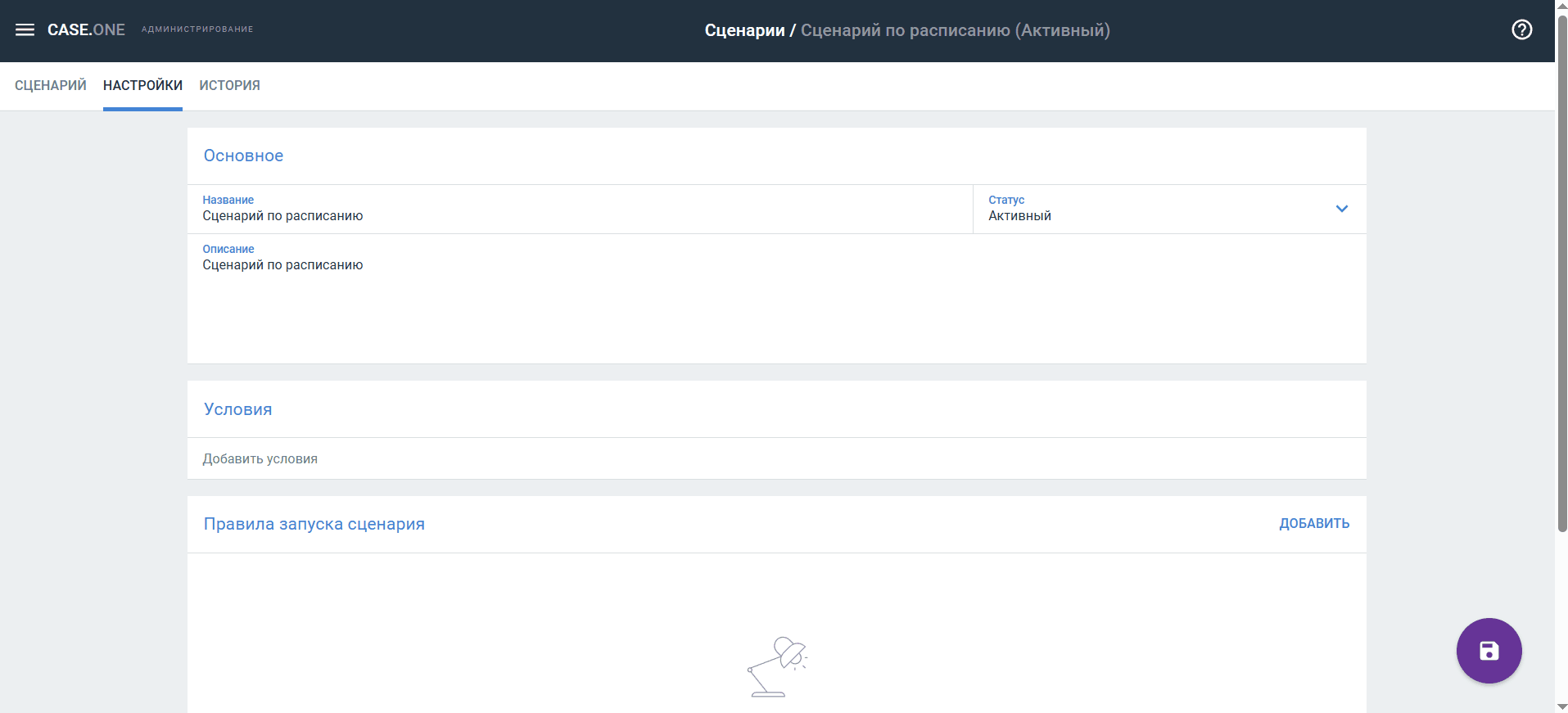
При наличии условий фильтрации в сценарии по расписанию:
- Операторы Запустить скрипт, Создать, Изменить и Уведомить могут выполняться двумя разными способами:
- По каждому делу, которое удовлетворяет условиям фильтрации
- Один раз в одну итерацию запуска сценария автоматизации
- В оператор Запустить скрипт доступно передать список дел, которые удовлетворяют условиям фильтрации в сценарии по расписанию. Если необходимо выполнить запуск по каждому делу, это должно быть прописано в самом скрипте.
- Операторы Создать и Изменить выполняются для каждого дела, которое удовлетворяет условиям фильтрации. Если фильтры не заданы, операторы отрабатывают для всех активных дел в системе. Операторы могут использовать данные для заполнения из объекта условия срабатывания (учитываются поля дела, в котором отрабатывает сценарий).
При сохранении условий фильтрации в сценарии по расписанию выполняются проверки:
- В сценарии по расписанию используются операторы Создать и/или Изменить.
- По результатам фильтрации остается более X дел (где X заданное в настройках число дел) на момент сохранения сценария.
Настройка правил запуска
Если для сценария (даже активного) не указано ни одного правила запуска, то он не выполняется.
Сценарий пропускает запуск, если предыдущий запуск сценария автоматизации не успел отработать.
Чтобы настроить правила запуска сценария:
- В блоке Правила запуска сценария нажмите кнопку Добавить.
- Выберите из списка периодичность запуска и интервал запуска в зависимости от значения периодичности:
- День — каждые n дней, где n — номер дня в месяце
- Неделя — каждые n недель, где n — номер недели в году
- Месяц — каждые n месяцев, где n — номер месяца в году
- Заданный период — каждый n, где n — номер дней, недель, месяцев, часов или минут
- При выборе периодичности:
- Неделя — выберите день недели
- Месяц — укажите день месяца
- Заданный период — укажите дату начала отсчета периода
- Укажите время начала запуска.
- Проверьте статус сценария.
- Добавьте аналогично другие правила запуска сценария при необходимости.
- Нажмите кнопку сохранения в правом нижнем углу экрана.